Với cách cài GCafe Plus cho các máy tính trong phòng chat, tiệm game người quản lý có thể dễ dàng bao quát cũng như nắm rõ tình hình hoạt động của từng máy tính, đồng thời thanh toán thu chi tiền cho khách hàng một cách chính xác, hiệu quả mà không tốn nhiều công sức và thời gian.
Như đã biết, phần mềm tính tiền Gcafe Plus là một bộ công cụ gồm 2 phần. Gcafe Server cài đặt trên máy chủ được người quản lý sử dụng để giám sát hoạt động, tính tiền. Gcafe client được cài trên các máy tính trạm làm nhiệm vụ ghi chép.

Hướng dẫn cài Gcafe Plus
Trong bài viết này, Taimienphi sẽ thực hiện hướng dẫn cài Gcafe Plus trên máy chủ và máy chạm để giúp bạn quản lý và điều hành phòng game, tiệm net hiệu quả hơn.
Hướng dẫn cài Gcafe Plus trên máy chủ và máy trạm
Trước khi bắt tay vào cài đặt, bạn cần tải phần mềm Gcafe Plus về máy tính của mình. Liên kết tải Gcafe Plus phiên bản mới nhất đã được Taimienphi chia sẻ ngay bên dưới.
- Tải phần mềm Gcafe Plus tại đây: Download Gcafe Plus
Để giúp quá trình cài đặt Gcafe Plus thuận lợi, bạn nên chú ý tạm thời tắt tính năng của Firewall Windows và đồng thời cài đặt NetFramework 3.5 trên máy tính.
Hướng dẫn cài Gcafe+ Server cho máy chủ
Bước 1: Trước tiên, bạn mở thư mục phần mềm Gcafe Plus vừa tải. Tại đây, bạn nhấn vào tệp tin GBillingServer-1.7.10.c130-VN-P để tiến hành cài đặt;
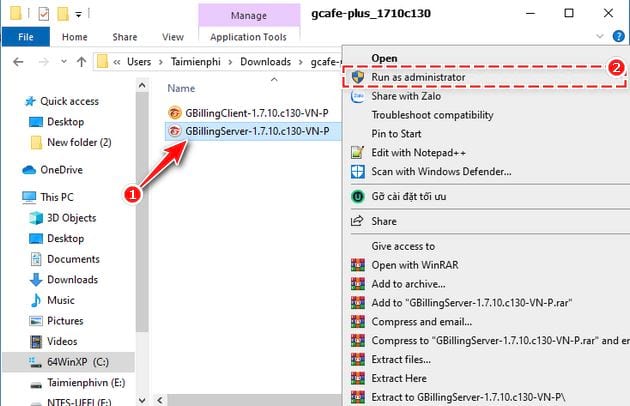
Bước 2: Một cửa sổ chào mừng người dùng hiện ra, bạn nhấn Next ;

Bước 3: Trong màn hình tiếp theo, Gcafe+ Server sẽ đưa ra một điều khoản khi sử dụng phần mềm. Hãy chọn dòng I accept the terms of the License Agreement và nhấn Next để đồng ý với thỏa thuận;

Bước 4: Bạn nhấn Browse để thiết lập thư mục cài đặt Gcafe+ Server trên thiết bị hoặc đặt theo mặc định và nhấn Next ;

Bước 5: Hệ thống yêu cầu bạn tạo lỗi tắt cho Gcafe+ Server trong Start Menu. Bạn có thể chỉnh sửa lại theo ý muốn và nhấn Install để tiến hành cài đặt;

Sau khi đã quá trình cài đặt diễn ra thành công, Gcafe+ Server sẽ hiện hộp thoại thông báo như sau.

Hướng dẫn cài Gcafe+ Client cho máy trạm
Tương tự nhu khi cài Gcafe+ Server cho máy chủ thì thao tác Gcafe+ Client cho máy trạm cũng có nhiều nét tương đồng.
Bước 1: Bạn mở tệp tin cài đặt GBillingClient-1.7.10.c130-VN-P trên máy tính trạm;
Bước 2: Một cửa sổ chào mừng người dùng cài Gcafe+ Client hiện ra, bạn nhấn Next;

Bước 3: Trong cửa sổ điều khoản sử dụng, bạn cũng chọn I accept the terms of the License Agreement và nhấn Next ;

Bước 4: Tại cửa sổ thiết lập vị trí cài đặt, bạn cũng có thể nhấn Browse để sắp xếp theo ý muốn hoặc nhấn Install ngay.

Bước 5: Ở bước này, bạn cần điền địa chỉ IP của máy chủ vào, sau đó nhấn Next;

Kết thúc quá trình cài đặt, màn hình máy tính sẽ hiển thị một thông báo như sau.

https://thuthuat.taimienphi.vn/huong-dan-cai-gcafe-plus-53319n.aspx
Vậy là Taimienphi đã hướng dẫn xong các bước cần thiết để giúp bạn cài Gcafe Plus trên máy chủ và máy trạm tại các quán net, phòng chat. Nhờ công cụ hỗ trợ thông mình này mà bạn có thể tiết kiệm được công sức mà vẫn kiểm soát thu chi chính xác và quản lý hiệu quả. Ngoài ra, còn có rất nhiều phần mềm quản lý phòng game tốt mà các bạn có thể tham khảo để lựa chọn cho mình công cụ quản lý phòng máy chơi game tốt nhất.